
Úvod do JavaFX FileChooser
V JavaFX je FileChooser třída, která se používá k procházení souborů ze systému. Několik operací zahrnuje otevření jediného souboru, otevření více souborů a uložení souborů do systému. Výběr souboru JavaFX je vytvořen z třídy javafx.stage.FileChooser. Syntaxe, stavy, konstruktory a příklad JavaFX FileChooser budou popsány v následujících částech.
Syntax:
Výběr souboru JavaFX lze vytvořit pomocí níže uvedené syntaxe:
FileChooser fl = new FileChooser();
Před zápisem programu JavaFX se ujistěte, že je importována třída javafx.stage.FileChooser.
Konstruktory JavaFX FileChooser
Pro JavaFX FileChooser existuje pouze jeden konstruktor. To znamená,
FileChooser (): Bude vytvořen dialog FileChooser
// create a FileChooser
FileChooser fl = new FileChooser();
Metody JavaFX FileChooser
Následuje několik běžně používaných metod v JavaFX FileChooser:
- getTitle (): Název souboru pro výběr souboru bude vrácen.
- setTitle (String s): Nastaví se název pro výběr souboru.
- getInitialDirectory (): Vrátí se počáteční adresář pro výběr souboru.
- setInitialDirector (soubor f): Bude nastaven počáteční adresář pro výběr souboru.
- setInitialFileName (String s): Bude nastaven počáteční název souboru pro výběr souboru.
- getInitialFileName (): Původní název souboru pro výběr souboru bude vrácen.
- showOpenDialog (Window wn): Zobrazí se dialogové okno s novým výběrem otevřeného souboru.
- showSaveDialog (Window wn): Zobrazí se dialogové okno s novým výběrem ukládaného souboru.
Jak vytvořit FileChooser?
Existuje několik kroků k vytvoření FileChooser.
Krok 1: Vytvořte FileChooser. K vytvoření FileChooser lze použít následující syntaxi:
FileChooser fc = new FileChooser();
Krok 2: Vytvořte vertikální rámeček. V tomto kroku vytvořte svislé pole následujícím způsobem.
VBox vb = new VBox();
Krok 3: Přidejte FileChooser vytvořený do grafu scény. Po vytvoření svislého pole přidejte FileChooser do grafu scény pomocí níže uvedených kroků.
//create a scene
Scene sce = new Scene(vb, 300, 200);
//set the scene
s.setScene(sce);
//displays the result
s.show();
Program implementace JavaFX FileChooser
Nyní se podívejme na implementaci nástroje pro výběr souborů JavaFX:
Příklad č. 1
Program Java, který demonstruje FileChooser, který procházel umístění souboru.
Kód:
//Java program to demonstrate file chooser that browse the file location
import javafx.application.Application;
import javafx.scene.Scene;
import javafx.scene.control.Button;
import javafx.scene.control.Label;
import javafx.scene.control.TextField;
import javafx.scene.layout.HBox;
import javafx.stage.FileChooser;
import javafx.stage.Stage;
//sample class that extends Application classs
public class JavaFXfilechooserexample extends Application(
//application starts at this point
@Override
public void start(Stage s) throws Exception (
//create a file chooser
FileChooser f = new FileChooser();
//set the title
f.setTitle("Opening the location..");
//open the dialog box
f.showOpenDialog(s);
HBox r = new HBox();
r.setSpacing(20);
//create scene
Scene sc = new Scene(r, 350, 100);
//set the scene
s.setScene(sc);
//set title
s.setTitle("Sample file chooser");
//display the result
s.show();
)
//main method
public static void main(String() args) (
launch(args);
)
)
Výstup: Objeví se dialogové okno, ve kterém si uživatel může vybrat umístění pro procházení všech potřebných souborů. Je také vidět, že název souboru je zobrazen v levém horním rohu dialogového okna.
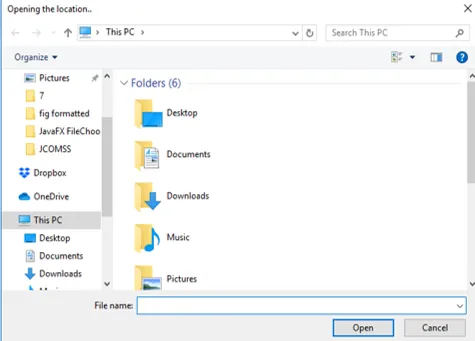
Příklad č. 2
Program, který vybere soubor a uloží jej pomocí tlačítka a obsluhy událostí.
Kód:
//Program that chooses a file and save it with the help of a button and an event handler.
import javafx.application.Application;
import javafx.scene.Scene;
import javafx.scene.control.*;
import javafx.scene.layout.*;
import javafx.stage.Stage;
import javafx.geometry.*;
import javafx.event.ActionEvent;
import javafx.event.EventHandler;
import javafx.collections.*;
import java.io.*;
import javafx.stage.FileChooser;
import javafx.scene.paint.*;
import javafx.scene.canvas.*;
import javafx.scene.text.*;
import javafx.scene.Group;
import javafx.scene.shape.*;
public class JavaFXfilechooserexample extends Application (
// application starts at this point
public void start(Stage s)
(
// A title is set for the stage
s.setTitle("FileChooser Example");
// File chooser creation
FileChooser fc = new FileChooser();
//Title creation for dialog box
fc.setTitle("Select the File you want . . .");
// initial File which is in E directory
fc.setInitialDirectory(new File("e:\\"));
// Label creation
Label l = new Label("You didn't select any files");
// Button 1 creation
Button b1 = new Button("Show dialog");
// Event Handler creation for button 1
EventHandler ev = new EventHandler() (
public void handle(ActionEvent e)
(
// Retrieve the file selected by the user
File file = fc.showOpenDialog(s);
//condition that will be selected only if the user has choosen a file
if (file != null) (
//a text that contains the file that is selected
l.setText("You have selected the file " +file.getAbsolutePath());
)
)
);
//action performs when button 1 is clicked
b1.setOnAction(ev);
// Button 2 creation
Button b2 = new Button("Show save dialog");
// Event Handler creation for button 2
EventHandler ev2 = new EventHandler() (
public void handle(ActionEvent e)
(
// Retrieve the file selected by the user
File file = fc.showSaveDialog(s);
//condition that will be selected only if the user has choosen a file
if (file != null) (
l.setText("You have selected the file " +file.getAbsolutePath()
);
)
)
);
//action performs when button is clicked
b2.setOnAction(ev2);
// VBox creation
VBox vb = new VBox(30, l, b1, b2);
// Alignment setting
vb.setAlignment(Pos.CENTER);
// scene creation
Scene sc = new Scene(vb, 800, 500);
// scene setting
s.setScene(sc);
//output display
s.show();
)
// Main Method
public static void main(String args())
(
// launch the application
launch(args);
)
)
Výstup:
Při provádění kódu se zobrazí níže uvedené dialogové okno.
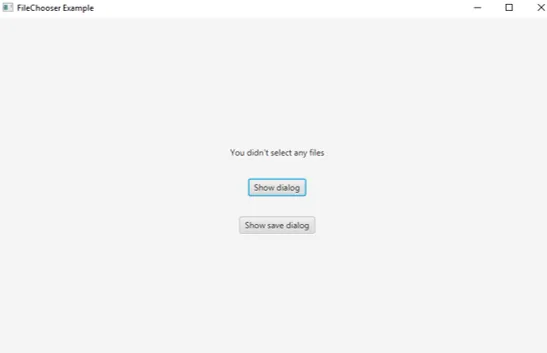
Po kliknutí na tlačítko Zobrazit dialog se otevře složka E s možností výběru souboru. (Složka E je vybrána tak, jak jsme ji zmínili v kódu).

Vyberte soubor podle vašich požadavků. Pro demonstrační účely jsem vybral soubor, jak je uvedeno níže.
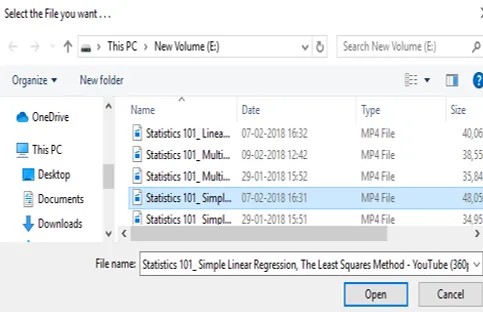
Po výběru dojde ke změně v popisku dialogového okna.
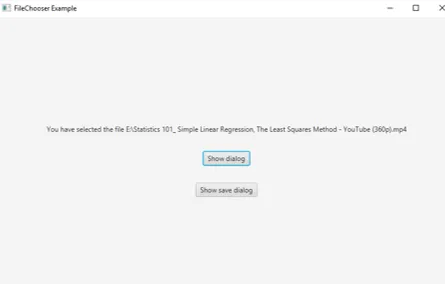
Je jasně vidět, že štítek se mění s názvem souboru, který jsem vybral.
Po kliknutí na tlačítko Zobrazit dialogové okno Uložit se musí vybrat umístění pro uložení vybraného souboru.
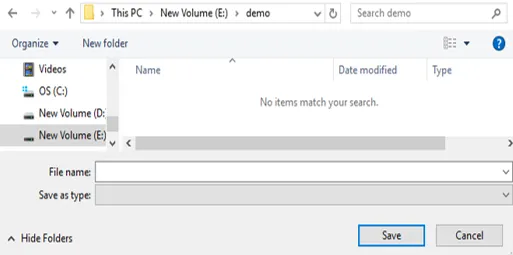
Poté lze kliknout na tlačítko Uložit.
Závěr
V JavaFX se File Choosers používají k prohlížení a ukládání jednotlivých souborů a více souborů. Na rozdíl od jiných používá pouze neparametrizovaný konstruktor. V tomto dokumentu je jasně diskutována syntaxe, konstruktér, metody a program implementace JavaFX File Chooser.
Doporučené články
Toto je průvodce JavaFX FileChooser. Zde diskutujeme syntaxi, konstruktéry, metody a příklady implementace pomocí správných kódů a výstupů. Další informace naleznete také v dalších souvisejících článcích -
- Rozložení JavaFX
- Štítek JavaFX
- Přetížení v Javě
- Polymorfismus v Javě
- Posuvník JavaFX
- Jak vkládat text do JavaFX TextField?
- Co je JavaFX?
- 3 Metody jQuery Slide s programováním
- Vlastnosti s programem implementujícím text JavaFX
- Throw vs Throw | 5 hlavních rozdílů, které byste měli vědět
- Jak vytvořit zaškrtávací políčko v JavaFX s příklady?